用过win11原版前身的用户,会发现任务栏的颜色是纯色为主,并没有任何的美化效果,让自己设置好看的壁纸的时候总是会显得非常的突兀,很多用户想要解决这个问题,想要知道win1
用过win11原版前身的用户,会发现任务栏的颜色是纯色为主,并没有任何的美化效果,让自己设置好看的壁纸的时候总是会显得非常的突兀,很多用户想要解决这个问题,想要知道win11任务栏100%透明怎么设置,小编为用户带来了两种win11任务栏100%透明设置方法,用户可以按照自己的操作方式选择其中一种设置。
方法一:
1、首先右键桌面空白处打开右键菜单,选择个性化
2、在个性化设置的左边栏中找到颜色选项,点击它。
3、然后可以在右边找到透明效果,勾选开启它。
4、接着使用键盘win+r打开运行窗口,输入regedit回车确定。
5、打开注册表,复制该路径进入HKEY_LOCAL_MACHINE\SOFTWARE\Microsoft\Windows\CurrentVersion\Explorer\Advanced
6、接着新建一个DWORD值,将它命名为UseOLEDTaskbarTransparency
7、然后双击打开它,将它的值更改为1,再重启系统即可。
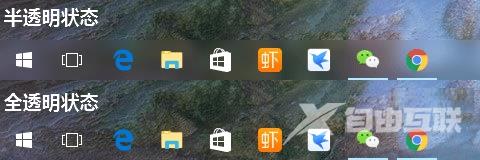
方法二:
1、还可以使用translucenttb插件一键透明化。【translucenttb下载】
2、只要点击上方的链接进行下载,下载完成后直接在下载位置双击运行即可。
